u盤安裝win10,教您u盤安裝win10的方法,系統技術
導讀:系統技術系統技術 小伙伴們,小編今天給你們帶來了一個非常棒的技能喔,你們想不想知道是什么呢?小編猜你們肯定是想的,所以就讓小編來給你們說說我的這個技能吧!我帶來的這個其實就是利電腦技術學習網站itil系統知識。

小伙伴們,小編今天給你們帶來了一個非常棒的技能喔,你們想不想知道是什么呢?小編猜你們肯定是想的,所以就讓小編來給你們說說我的這個技能吧!我帶來的這個其實就是利用u盤來安裝win10系統的方法。你們聽完想不想跟小編一塊去看看呢?想的話那么就一塊去看看吧。
自從win10系統發布之后就有著很多的用戶給自己的電腦安裝上了win10這個最新的系統,但是小伙伴你們知道win10系統要怎樣使用u盤來進行安裝嗎?小編想你們肯定是有一部分的人是不清楚使用u盤進行安裝win10系統的,所以來看看小編今天給你們分享的詳細操作方法吧。
1,首先我們需要登陸“微軟中國下載中心”,從中下載一款名為“MediaCreationTool”的工具,利用該工具可以制作Win10安裝U盤。直接通過以下地址快速進入“Windows下載中心”,根據自己操作系統的位數選擇相應的工具進行下載。

安裝步驟電腦圖解1
2,待“MediaCreationTool”工具下載完成后,安裝并運行此工具,從彈出的“Windows10安裝程序”主界面中,勾選“為另一臺電腦創建安裝介質”項,點擊“下一步”按鈕。
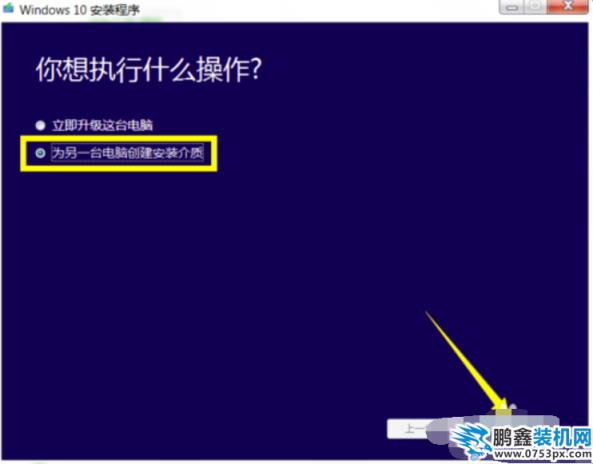
u盤安裝win10電腦圖解2
3,在打開“選擇語言、體系結構和版本”界面中,選擇“中文(簡體)”,同時根據實際情況選擇“體系結構”和“版本”。點擊“下一步”按鈕。

安裝步驟電腦圖解3
4,特別地,如果在打算在其它電腦上利用此U盤來升級到Win10系統,則需要根據其它電腦上的“操作系統版本”和“體系結構(操作系統位置)”來設置此界面。如圖所示,小編Win7系統的兩項關鍵信息如圖所示:
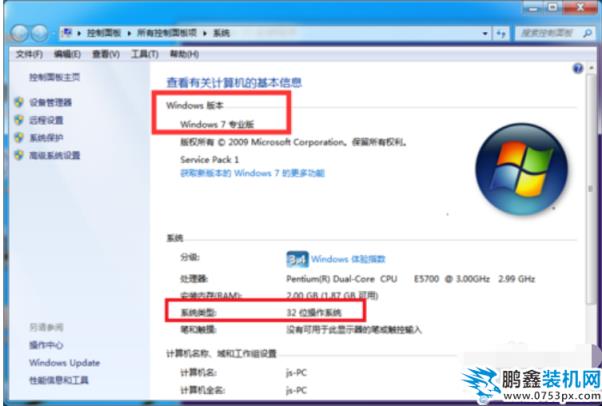
u盤安裝win10電腦圖解4
5,在“選擇要使用的介質”界面中,直接選擇“U盤”,點擊“下一步”按鈕。
注:U盤至少要保留3GB空間。
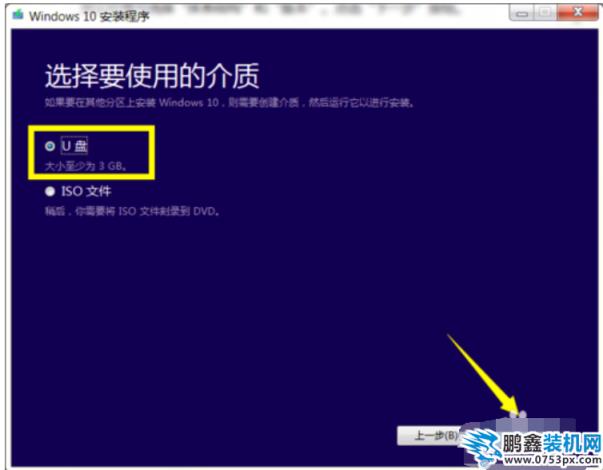
win10電腦圖解5
6,接下來,根據“Win10安裝向導”的提示,插入U盤存儲介質,待U盤被正常識別后,點擊“下一步”按鈕。
聲明: 本文由我的SEOUC技術文章主頁發布于:2023-06-29 ,文章u盤安裝win10,教您u盤安裝win10的方法,系統技術主要講述教您,標簽,系統技術網站建設源碼以及服務器配置搭建相關技術文章。轉載請保留鏈接: http://www.bifwcx.com/article/it_23007.html

















